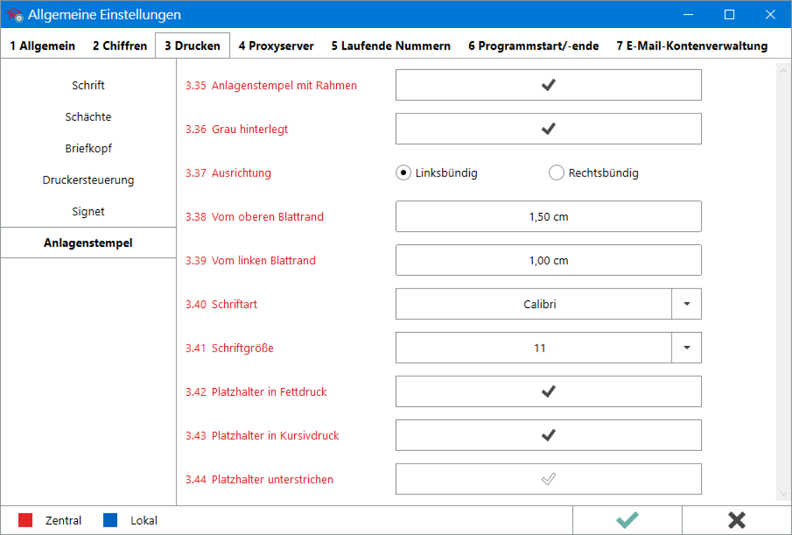Du betrachtest eine alte Version der Seite. Zur neuesten Version gehen.
Einstellungen Anlagenstempel: Unterschied zwischen den Versionen
(Die Seite wurde neu angelegt: „Hauptseite > Kanzlei > Allgemeine Einstellungen > Einstellungen Anlagenstempel ==Allgemeines== <imagemap> Datei:ae_anlagenst…“) |
(→Allgemeines) |
||
| Zeile 5: | Zeile 5: | ||
Datei:ae_anlagenstempel.png|link= | Datei:ae_anlagenstempel.png|link= | ||
| + | rect 2 28 86 57 [[Einstellungen_Allgemein|Allgemeine Einstellungen]] | ||
| + | rect 84 29 155 57 [[Einstellungen_Chiffren|Chiffren zum Schutz einzelner Programmfunktionen eintragen]] | ||
| + | rect 3 60 175 101 [[Einstellungen_Drucken|Einstellungen zum Schriftbild]] | ||
| + | rect 1 101 176 133 [[Einstellungen_Schächte|Einstellungen zu Druckerschächten]] | ||
| + | rect 0 132 177 168 [[Einstellungen_Briefkopf|Einstellungen zu Briefköpfen]] | ||
| + | rect 2 167 176 198 [[Einstellungen_Duckersteuerung|Einstellungen Duckersteuerung]] | ||
| + | rect 2 197 177 229 [[Einstellungen_Signet|Einstellungen zur Verwendung eines Signets]] | ||
| + | rect 176 57 716 154 [[Einstellungen_Anlagenstempel#Formatierung_des_Anlagenstempels|Anlagenstempel formatieren]] | ||
| + | rect 177 153 715 191 [[Einstellungen_Anlagenstempel#Ausrichtung|Position des Anlagenstempels auf dem Blatt festlegen]] | ||
| + | rect 176 191 716 282 [[Einstellungen_Anlagenstempel#Vom_oberen.2Flinken_Blattrand|Position des Anlagenstempels auf dem Blatt justieren]] | ||
| + | rect 177 282 715 370 [[Einstellungen_Anlagenstempel#Schriftart.2F-gr.C3.B6.C3.9Fe|Schriftart und -größe des Anlagenplatzhalters auswählen]] | ||
| + | rect 175 369 714 503 [[Einstellungen_Anlagenstempel#Formatierung_des_Anlagenstempels|Schriftbild des Anlagenplatzhalters festlegen]] | ||
| + | rect 571 502 791 534 [[Einstellungen_Anlagenstempel#Funktionen_in_der_Abschlussleiste|Speichert bzw. schließt die Einstellungen]] | ||
desc bottom-right | desc bottom-right | ||
</imagemap> | </imagemap> | ||
<br /> | <br /> | ||
| − | Aus der RA-MICRO Wordschnittstelle, der Kanzlei-Textverarbeitung und der E-Akte ist es möglich, Dokumente mit einem Anlagenstempel auszudrucken. Hier kann die Position und die Formatierung desselben für ein einheitliches Schriftbild zentral für alle RA-MICRO Benutzer festgelegt werden. | + | Aus der ''RA-MICRO Wordschnittstelle'', der ''Kanzlei-Textverarbeitung'' und der ''E-Akte'' ist es möglich, Dokumente mit einem Anlagenstempel auszudrucken. Hier kann die Position und die Formatierung desselben für ein einheitliches Schriftbild zentral für alle RA-MICRO Benutzer festgelegt werden. |
Hauptartikel → [https://onlinehilfen.ra-micro.de/index.php/Anlagen_E-Versand_(Word)#Allgemeines Anlagendruck in der RA-MICRO Word-Schnittstelle] | Hauptartikel → [https://onlinehilfen.ra-micro.de/index.php/Anlagen_E-Versand_(Word)#Allgemeines Anlagendruck in der RA-MICRO Word-Schnittstelle] | ||
Version vom 8. August 2019, 10:05 Uhr
Hauptseite > Kanzlei > Allgemeine Einstellungen > Einstellungen Anlagenstempel
Inhaltsverzeichnis
Allgemeines
Aus der RA-MICRO Wordschnittstelle, der Kanzlei-Textverarbeitung und der E-Akte ist es möglich, Dokumente mit einem Anlagenstempel auszudrucken. Hier kann die Position und die Formatierung desselben für ein einheitliches Schriftbild zentral für alle RA-MICRO Benutzer festgelegt werden.
Hauptartikel → Anlagendruck in der RA-MICRO Word-Schnittstelle
Hauptartikel → Anlagendruck in der Kanzlei-Textverarbeitung
Hauptartikel → Anlagendruck in der E-Akte
Einstellungen
Formatierung des Anlagenstempels
Ausrichtung
Vom oberen/linken Blattrand
Schriftart/-größe
Formatierung des Platzhalters
Funktionen in der Abschlussleiste
OK und Schließen
![]()
Die geänderten Einstellungen werden gespeichert und das Fenster wird geschlossen.
Abbruch und Schließen
![]()
Die Einstellungen werden ohne Speicherung der Änderungen geschlossen.